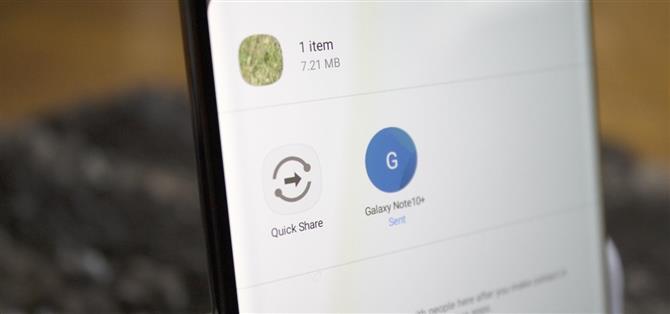På trods af Samsungs langvarige support til Wi-Fi Direct, kæmper de fleste brugere stadig med at overføre filer mellem deres enheder. Mens Apple har AirDrop, var Samsungs tidligere løsning ikke så åbenlyst. Med Galaxy S20 og Galaxy Z Flip håber Samsung at rette dette med “Quick Share”, et filoverførselssystem, der stadig bruger Wi-Fi Direct, men gør det lettere at bruge.
Samsungs Quick Share giver dig mulighed for at dele filer med andre Samsung smartphones. Brugergrænsefladen er enkel at bruge og er tilgængelig for alle Samsung Galaxy-telefoner, der kører One UI 2.1 eller nyere (som på dette tidspunkt er Galaxy S10e og nyere). Og bedst af alt, det kræver ikke en aktiv dataforbindelse.
Trin 1: Sørg for, at hurtig deling er aktiveret
Quick Share skal som standard være aktiveret på din enhed. Hvis du af en eller anden grund slukkede for den, skal du åbne Hurtige indstillinger og finde “Quick Share” -flisen. Vælg det for at tænde for funktionen.
Når du trykker længe på flisen, åbnes siden “Quick Share-indstillinger”, som giver dig mulighed for at ændre navnet på din telefon (ideelt set ønsker du at kalde det noget, der kan identificeres, så de ved, at du sender eller modtager filen) og kontrollerer, hvem der kan del med dig, enten “Alle” eller “Kun kontakter.” Af sikkerhedsmæssige årsager skal du bruge “Kontakter”, som vi tidligere har set, hvad der sker, når AirDrop er tilbage på “Alle.”


Trin 2: Del en fil
Brug nu filappen eller en hvilken som helst app, der understøtter det medie, du gerne vil sende, vælg den fil (eller flere filer), du vil dele, og vælg knappen “Del”. Øverst i Share-menuen er “Quick Share” med en liste over enheder i nærheden, der understøtter denne funktion. Vælg den telefon, du vil overføre filen til, eller vælg “Hurtig deling” på en længere liste, hvis du ikke kan se den.
 Billede af Jon Knight / Android Hvordan
Billede af Jon Knight / Android Hvordan
På den smartphone, der modtager filoverførslen, vises der en meddelelse, der spørger, om du vil acceptere denne filoverførsel. Vælg “Accepter”, så overføres filen.
Ønsker du at hjælpe med at understøtte Android Hvordan kan du få en masse sød ny teknologi? Se alle tilbud på den nye Android How Shop.
Forsidebillede af Jon Knight / Android How